Windows 10ビルド10547は、新しい環境変数エディターを備えています
一見すると、Windows10ビルド10547はWindows10ビルド10240RTMと同じように見えますが、よく見ると、このビルドの多くの小さいながらも便利な変更を見つけることができます。 これは本当に予想外のことですが、Microsoftは、Windows2000以降変更されていない古き良き環境変数エディターを更新することを決定しました。 それがどのように変化したか見てみましょう!
広告
実際、これはWindows10のコアシステム機能に対する最初の変更ではありません。 あなたは覚えているかもしれません レジストリエディタの顕著な改善 これにより、アプリの使いやすさが大幅に向上します。
環境変数エディターを開いて、何が新しくなったのか見てみましょう。
- 押す 勝つ + NS キーボードで一緒にキーを押し、[実行]ボックスに次のように入力します。
SystemPropertiesAdvanced.exe
ヒット 入力 それを実行するためのキー。

- [システムのプロパティ]ダイアログが画面に表示されます。 [詳細設定]タブの[環境変数]ボタンをクリックします。
![Windows10の[システムプロパティ] [詳細設定]タブ](/f/33fb4162180bcb6081ae549557e92066.png)
- [環境変数]ウィンドウで、[システム変数]リストから[パス]という名前の変数を選択します。

- 次に、[編集]ボタンをクリックします。
 コンパクトなテキストボックスの代わりに、各値が表形式で独自の行に表示されるようになりました。 これにより、値の編集が容易になり、ユーザーがエラーを起こす可能性が低くなります。
コンパクトなテキストボックスの代わりに、各値が表形式で独自の行に表示されるようになりました。 これにより、値の編集が容易になり、ユーザーがエラーを起こす可能性が低くなります。
この変更のおかげで、環境変数を編集したい人は、値をセミコロンで区切って小さなボックス内で編集する必要がなくなったため、多くの時間を節約できます。
新しい「環境変数」エディタには、リスト内で値を上下に移動するための便利な機能があります。 古いものでは、値を手動でカットアンドペーストする必要がありました。
新しい[参照...]ボタンを使用すると、使い慣れた[フォルダの参照]ダイアログを使用して、値として新しいフォルダをすばやく追加できます。
たとえば、変数の行全体とその値をコピーして貼り付けるために、ユーザーは引き続き古いスタイルのテキストボックスを必要とする場合があります。 したがって、古いダイアログを表示する「テキストの編集」というボタンがまだあります。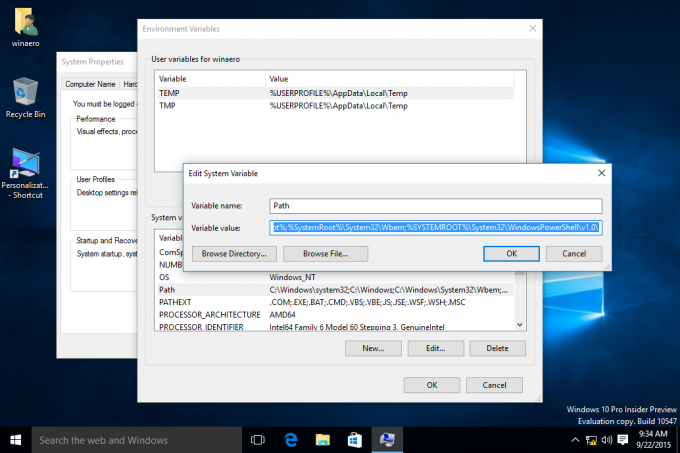
更新された環境変数エディターは大きな改善です。 平均的なユーザーが環境変数を編集する必要はほとんどありませんが、上級ユーザーやシステム管理者はこれを高く評価します。 これは、Windows 10のようなOSでのまれな改善であり、ほとんどの場合、非常に疑わしいユーザーインターフェイスの選択が見られます。

